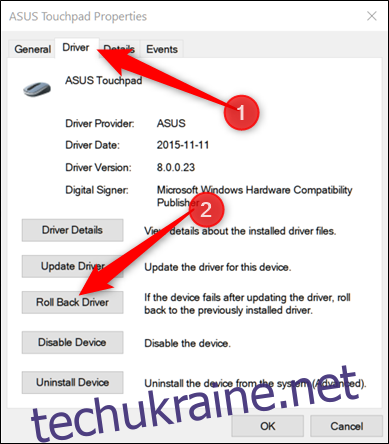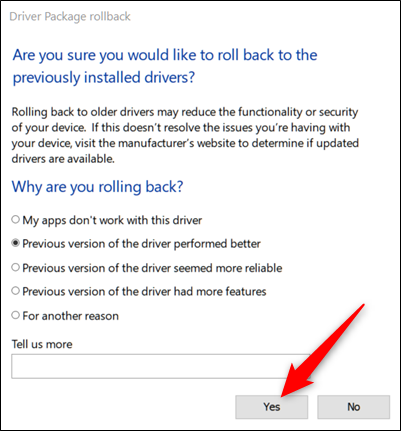Іноді оновлення програмного забезпечення драйверів на комп’ютері може спричинити несподівані проблеми. Замість очікуваної покращеної продуктивності, нові версії можуть містити помилки або працювати гірше, ніж попередні. На щастя, операційна система Windows надає просту можливість повернутися до попередньої версії драйвера у Windows 10. Розглянемо, як це зробити.
Хоча більшість оновлень драйверів проходять гладко, іноді це не так. Оновлені версії часто містять нові можливості або виправляють існуючі помилки, але можуть також внести нові проблеми. Ці проблеми можуть варіюватися від зниження продуктивності до нетипової поведінки та навіть системних збоїв. Зазвичай не рекомендується оновлювати драйвери, якщо не виникає конкретних проблем або немає потреби в певних функціях, які, як відомо, виправляються або додаються оновленням. Іншими словами, не варто “лагодити” те, що справно працює. Проте, бувають випадки, коли є бажання встановити нові драйвери та ризикнути. Якщо цей ризик не виправдався, можна скористатися функцією відкату.
Як здійснити відкат драйвера
Під час процесу відкату, Windows видаляє поточний драйвер і відновлює попередню версію. Важливо пам’ятати, що Windows зберігає лише попередню версію драйвера, не маючи архіву старих версій. Отже, ви зможете відкотитись лише до останньої попередньої версії.
Зверніть увагу, що для відкату драйвера необхідні права адміністратора на комп’ютері. Також, ця опція не доступна для драйверів принтерів.
Як і перед будь-якою зміною налаштувань системи, рекомендується створити резервну копію комп’ютера.
Щоб відкрити Диспетчер пристроїв, скористайтеся комбінацією клавіш Windows+X, а потім виберіть у меню “Диспетчер пристроїв”.
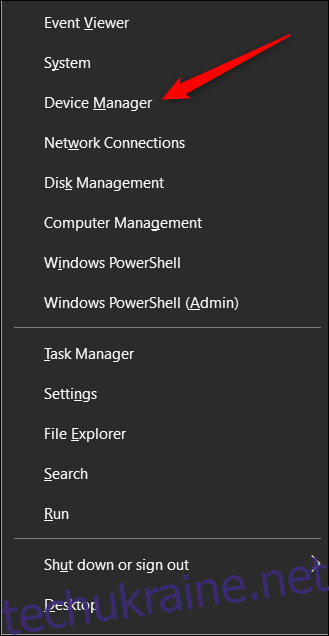
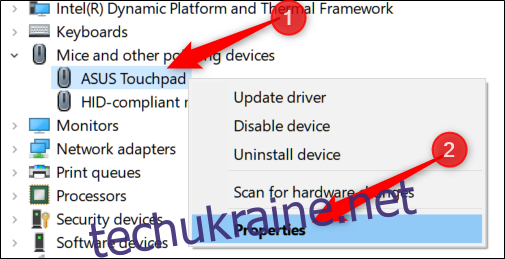
У вікні властивостей перейдіть на вкладку “Драйвер” і натисніть кнопку “Відкотити драйвер”.